¿Qué significa 'Ejecutar como administrador' en Windows 10 y para qué sirve?
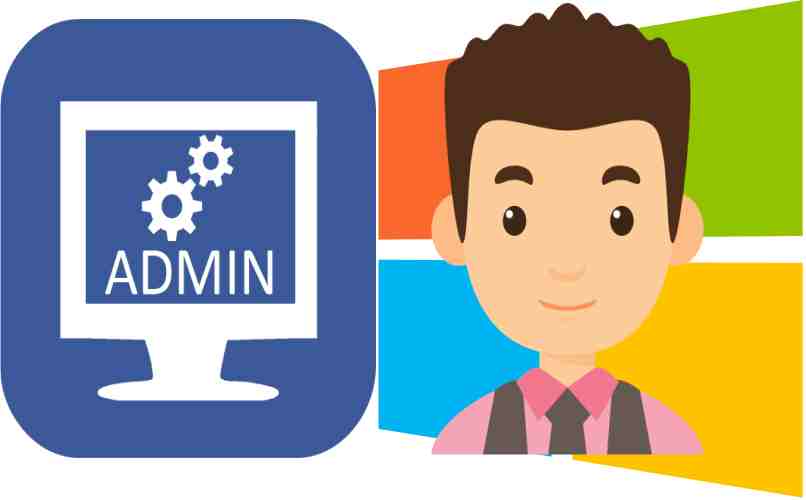
Siempre hemos visto la opción ejecutar como administrador, pero no sabemos qué significa, incluso en varios videos tutoriales exigen usar la consola de comandos o CMD como administrador, con el fin de que el proceso que se ejecutara sea posible.
El motivo es que, ejecutar como administrador significa que la aplicación que se va a abrir tendrá libertad total para realizar sus acciones. Por supuesto debes iniciar sesión como administrador en Windows, de lo contrario, es posible que a los usuarios normales se les exija contraseña.
- ¿En qué consiste la opción 'Ejecutar como administrador' en un PC Windows 10?
- ¿Cómo encontrar las funciones específicas que ofrece el 'Ejecutar como administrador' en mi PC?
- ¿De qué forma cambiar mi cuenta de usuario a modo administrador?
- ¿Cómo se obtienen todos los permisos de administrador en Windows 10?
¿En qué consiste la opción 'Ejecutar como administrador' en un PC Windows 10?
Consiste en otorgar a una aplicación o programa todos los permisos que necesiten para efectuar algún cambio, por eso es importante ser el usuario principal, de lo contrario, estará limitada las funciones de la computadora. Se recomienda mantener tu cuenta de usuario segura. Ya que recuperar una cuenta de administrador borrada en Windows es algo difícil.
Por supuesto, todo de acuerdo al sistema operativo que uses. Es decir, que en algunos es muy fácil y en otros necesitarás incluso restablecer los ajustes de tu PC, entrando desde el inicio avanzado, con fin de ejecutar alguna copia de seguridad, o acceder al modo seguro quitando las cuentas.
¿Cómo encontrar las funciones específicas que ofrece el 'Ejecutar como administrador' en mi PC?
Las funciones son de acuerdo al uso que se le dará al programa que deseas usar para modificar alguna configuración o característica. Por supuesto, si iniciaste sesión como administrador, es posible que no necesites usar esta función, de lo contrario, se recomienda salir de la sesión del usuario en Windows, y entrar con privilegios de administrador para:
Editar el registro
Todo programa que necesite editar algunos valores del registro de Windows, deberá por obligación tener los permisos de administrador. Es decir, que necesitarás usar la función que ofrece la opción de 'Ejecutar como administrador'.
Cambiar ciertas funciones de programas
Asimismo todo programa tiene su configuración, en dado caso que necesites cambiar las funciones de algunos, necesitarás los privilegios de administrador para hacerlo.
Modificar algunas contraseñas del sistema
Ya que las contraseñas es un tema bastante delicado, si deseas modificar alguna también necesitarás de los permisos de administrador para hacerlo, de lo contrario, podrás acceder a la función, pero es posible que te exijan la contraseña de administrador para continuar.
¿De qué forma cambiar mi cuenta de usuario a modo administrador?
Si te has preguntado, ¿cómo puedo iniciar sesión como administrador? Debes saber que el procedimiento es muy simple, lo único que debes hacer es escoger la cuenta que dice administrador al momento de iniciar Windows, ya que siempre está resaltada, con el fin de destacar sobre las demás.
De igual, si ya iniciaste sesión y no sabes si estás usando la cuenta de administrador, puedes abrir el panel de control e ir en donde dice ‘Cuentas de usuarios’, notaras que se muestran los perfiles de las cuentas, resaltando la que dice ‘Administrador’, debes saber que es obligatorio introducir la contraseña del administrador para realizar cambios.
¿Cómo se obtienen todos los permisos de administrador en Windows 10?
Al abrir una aplicación con la opción de ejecutar como administrador usando el clic derecho del mouse ya estamos otorgando todos los permisos. Incluso, si un usuario normal usa la función de ‘Ejecutar como administrador’ y le solicitan contraseña, al introducir el mismo ya disfruta de todos los permisos.
Un tip muy útil es que no necesitas estar usando el clic derecho del mouse para abrir aplicaciones como administrador, ya que puedes configurarla de modo que cuando la abras siempre tendrás los privilegios de administrador de forma predeterminada. Aprende cómo hacerlo de la siguiente manera:
- Pulsa con el clic derecho del mouse sobre el acceso directo de algún programa para desplegar el menú de opciones.
- Entra a las propiedades y pulsa sobre la casilla de ‘Acceso directo’.
- Da clic en ‘Opciones avanzadas’.
- Activa la casilla de ‘Ejecutar como administrador’.
- Pulsa Aceptar y listo.
De este modo, siempre se abrirá la aplicación con privilegios de administrador, sin importar la forma en que se ejecute el acceso directo. Por supuesto, se recomienda hacer este procedimiento en una PC personal o que solo se inicie como administrador. De lo contrario, pedirá la contraseña de acuerdo a la configuración.

